Topp 7 iOS 11/12-e-postproblemer på iPhone / iPad og mulige løsninger
Etter oppdatering til iOS 12 eller iOS 11 på iPhoneog iPad, kan du legge merke til noen problemer med e-postprogrammet, som e-postdisplay mangler, e-post vil ikke sende fra Outlook og mer. I denne artikkelen oppsummerer vi 7 vanlige Apple Mail-problemer, samt mulige løsninger.
Apple Mail sakte å laste
Et visst antall brukere stolte på e-postprogrammetIOS 11/12 synes å ta for alltid å svare når det kommer inn, og ingen spesielle grunner kan forklare hvorfor e-post sakte å laste på iPhone / iPad. Her er noen mulige løsninger du kan følge:
1.Reinstall Mail App
Trykk forsiktig på og hold Mail appen til den jiggles. Trykk på den lille x for å slette den fra enheten. Etter en stund, last ned det fra Apple Store for å se om det kan behandles normalt.
2.Fjern din e-postkonto og legg til den senere
Gå til Innstillinger> Kontoer og passord. Velg deg konto for posttjeneste og velg Slett konto. Legg deretter til kontoen din på nytt.

3.Resett nettverksinnstillinger
Noen ganger e-postprogram som kjører sakte, har noe å gjøre med nettverket ditt. Hvis ja, gå til Innstillinger> Generelt> Tilbakestill> Tilbakestill nettverksinnstillinger.

E-post ikke forfriskende på iPhone, iPad
Noen tilfeller vender seg til iPhone vil ikke automatisk oppdatere e-post på iOS 11 / iOS 12 med mindre du oppdaterer det selv. Hvis det er tilfelle, prøv nedenstående forslag:
1.Enable Hent nye data
Fortsett å gå til Innstillinger> Kontoer og passord. Rull ned til bunnen for å finne Hent nye dataalternativ. Pass på at du har valgt Push for e-post.
2.Kontroll nettverksforbindelse
Se om du bruker enheten under nettverksforbindelse. Tilbakestill nettverksinnstillinger om nødvendig.
3. Bruk Tredjeparts Mail Apps
Hvis posten ikke blir oppdatert på iPhone eller iPad, kan du laste ned andre e-postprogrammer fra App Store i stedet for å bruke originalapp, som Microsoft Outlook og Gmail.
IOS 11 Mail App Holder Krasj
Hvis du har problemer med iOS 12 og iOS 11 mail app krasj, kan under 2 metoder reparere det.
1.Hard Reset iOS 11 Device
Du kan bruke Volum / Hjem-knappen med strømknappen for å tvinge på nytt iPhone, iPad. Her er en veiledning for deg å starte iPhone på nytt.
2.Update iOS Software
Hvis feilene i Mail-appen ikke kan løses, gjør du detkan vurdere å oppdatere til nyeste iOS 12 eller iOS 11. Her vil jeg foreslå at du tar dette trinnet med iOS-systemreparasjonsverktøyet ReiBoot for å unngå ukjente iTunes-feil og tap av data.
Naviger for å fikse alle iOS Stuck> Fest nå> Last ned IPSW-fil online> Reparasjon nå.
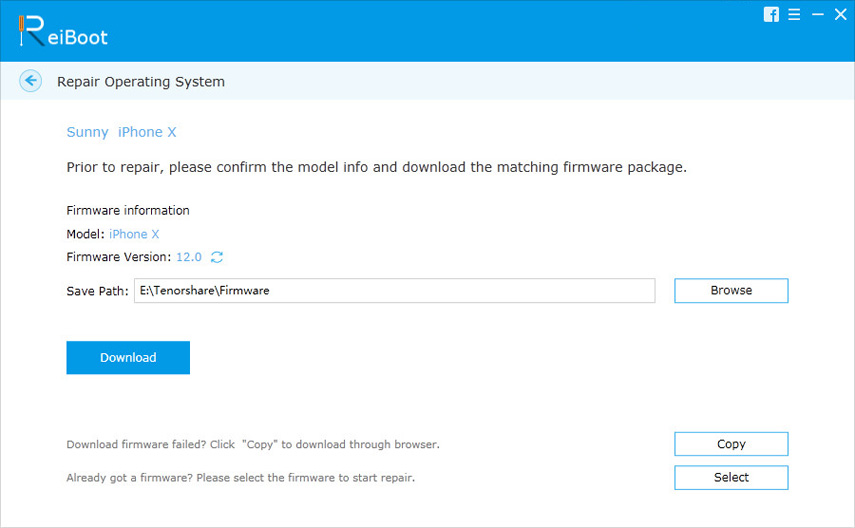
Kan ikke sende e-post fra iPhone med iOS 11 Update
Etter den nye oppdateringen kan du merke at Mail ikke vil sende med Outlook.com, Office 365 eller Exchange 2016-kontoen, og vil motta en feilmelding om at iOS 11-e-post avvises av serveren.

Det finnes mulige løsninger:
1.Skift til Outlook App
Igjen, denne feilen er relatert til Microsoft-støtte. Du kan midlertidig bruke Microsofts offisielle e-postprogram til å sende og motta e-post.
2. Oppdater til iOS 11.0.1 eller senere
Med iOS 11.0.1 lovet Apple at de har løst dette problemet. Du kan gå til Innstillinger - Generelt - Programvareoppdatering på iPhone for å oppdatere iOS.
iPhone-e-postvarsling vises ikke på låseskjerm
Noen brukere klaget over at iOS 11 / IOS 12-mail push-varsling ikke fungerer, og du kan følge ting.
1.Kontroll e-postvarsling
Gå til Innstillinger> E-post> Meldinger og trykk på e-postkontoen din. Pass på at du har aktivert Vis på låseskjerm-alternativet. Gjenta dette trinnet for andre e-postkontoer.
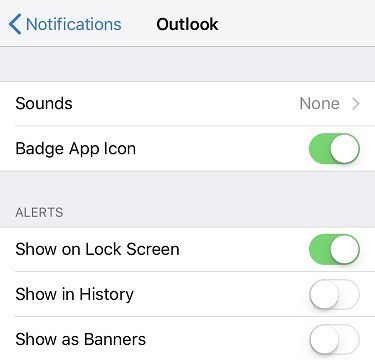
2.Disable Ikke forstyrr
Med Ikke forstyrr modus, kan du ikke motta e-postvarsling på låseskjermen. Deaktiver den på Innstillinger> Ikke forstyrr.

3.Force Reboot din iPhone eller iPad.
På iPhone X / 8: Trykk raskt på Volum opp-knappen og deretter Volum ned-knappen, lenge trykk på sideknappen til du ser Apple-logoen.
På iPhone 7 og tidligere: Trykk på av / på-knappen og Hjem-knappen i 10 sekunder og slipp når Apple-logoen vises. Bytt ut Hjem-knappen med Volum ned-knappen på iPhone 7/7 Plus.
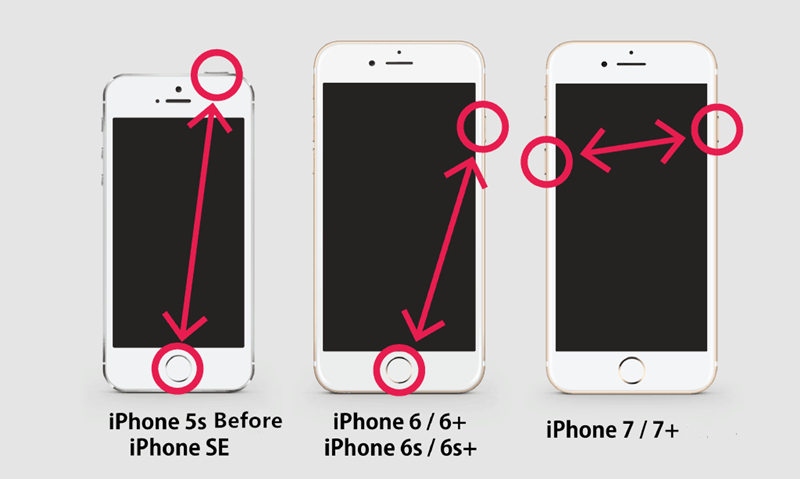
Don 't Miss:
Hvordan fikse iOS 11 gjenopprettingsmodus
Hvordan nedgradere iOS 12 til iOS 11
Hvordan laste ned iOS 11 IPSW
IOS 11 Mail Holder Be om Passord
Problemet med at iPhone fortsetter å be om e-postpassord har mindre å gjøre med enheten din, men mer med e-postutvikler. Uansett kan du prøve disse tipsene.
1. Slett brukerkonto og legg den tilbake
Under Innstillinger> Kontoer og passord, kan du fjerne e-postadressen din som stadig ber om passord og legge den til senere. Når Outlook eller annen e-post ber om tillatelse til å få tilgang til informasjonen din, trykker du på Ja.
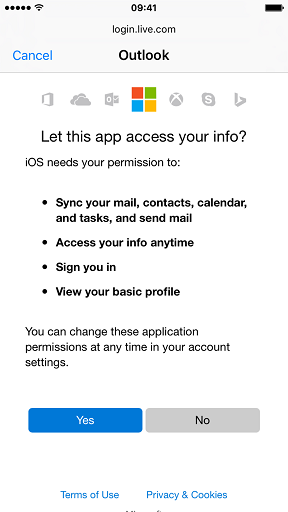
2. Start enheten på nytt
Enten å bruke Tenorshare ReiBoot eller knapper for å tvinge iPhone eller iPad på nytt for å se om det vil hjelpe.
3. Aktiver SMTP og IMAP i Webmail
Gå til nettversjonen av e-postutvikleren din som Gmail, Yahoo, Outlook eller Exchange og konfigurer POP 3, SMTP, IMAP-tjenesten i innstillinger.
iOS 11 Email Won "t Slett
Hvis du ikke kan slette e-post fra iOS 11 iPhone og få en melding som "Kan ikke flytte melding. Meldingen kunne ikke flyttes til postkassen Papirkurv." Gjør følgende.

Trinn 1: Gå til Innstillinger> Konto og passord. Velg e-postkontoen din og trykk på e-postadressen.
Trinn 2: Bla nedover for å finne alternativet Avansert og velg Kladd mailbox. Forsikre deg om at Draft er sjekket fra ON THE SERVER-delen i stedet for ON MY IPHONE.
Trinn 3: Gjenta trinn 2 for Sendt postkasse og slettet postkasse.
Trinn 4: Gå tilbake til Kontoinfo og trykk på Ferdig-fanen øverst til høyre.

Sammendrag
Dette handler om hvordan du løser vanlige e-postproblemerpå iPhone / iPad. Hvis e-postmeldingen kommer rett etter at du har oppdatert firmware fra iOS 11/12, nøl ikke med å få Tenorshare ReiBoot til å reparere systemet og installere iOS på nytt.









